Se você quer desenvolver em Java e precisa de uma boa ferramenta para isso, veja como instalar a IDE IntelliJ IDEA no Linux!
IntelliJ IDEA é um ambiente de desenvolvimento integrado Java (IDE) para o desenvolvimento de software.

Ele é desenvolvido pela JetBrains, que anteriormente, era conhecida como IntelliJ e também desenvolveu a IDE PyCharm.
O software está disponível como uma edição Community (que é de código aberto e licenciada Apache 2), e em uma edição comercial e proprietária chamada de Ultimate.
Apesar dessa diferenciação, as duas edições podem ser usadas para o desenvolvimento comercial.
De acordo com a produtora do software, todos os aspectos do IntelliJ IDEA são especificamente projetados para maximizar a produtividade do desenvolvedor.
Juntos, a análise poderosa do código estático e o design ergonômico tornam o desenvolvimento não apenas produtivo, mas também uma experiência agradável.
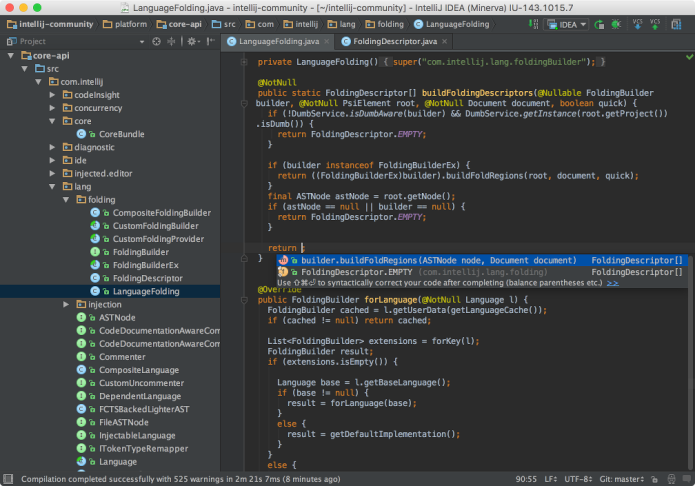
Como instalar a IDE IntelliJ IDEA no Linux
Para instalar a IDE IntelliJ IDEA, use um dos procedimentos abaixo.
Como instalar a versão mais recente do IDE IntelliJ IDEA em distros que suportam Snap
Para instalar o IDE IntelliJ IDEA via Snap você precisa ter o suporte a essa tecnologia instalado em seu sistema. Se não tiver, use o tutorial abaixo para instalar:
Como instalar o suporte a pacotes Snap no Linux
Depois, você pode instalar o IDE IntelliJ IDEA via Snap, fazendo o seguinte:
Passo 1. Abra um terminal;
Passo 2. Instale o programa, usando esse comando:
sudo snap install intellij-idea-community --classicOu
sudo snap install intellij-idea-ultimate --classicPasso 3. Mais tarde, se você precisar atualizar o snap, use:
sudo snap refresh intellij-idea-communityOu
sudo snap refresh intellij-idea-ultimatePasso 4. Depois, se for necessário, desinstale o programa, usando o comando abaixo;
sudo snap remove intellij-idea-communityOu
sudo snap remove intellij-idea-ultimateComo instalar a IDE IntelliJ IDEA no Ubuntu e seus derivados
Para instalar a IDE IntelliJ IDEA no Ubuntu e ainda poder receber automaticamente as futuras atualizações dele, você deve fazer o seguinte:
Passo 1. Abra um terminal;
Passo 2. Se ainda não tiver, adicione o repositório do programa com este comando ou use esse tutorial;
sudo add-apt-repository ppa:ubuntuhandbook1/appsPasso 3. Atualize o gerenciador de pacotes com o comando:
sudo apt-get updatePasso 4. Use o comando abaixo para instalar a versão Community do o programa;
sudo apt-get install intellij-idea-communityOu
sudo apt-get install intellij-idea-ultimatePasso 5. Depois, se for necessário, desinstale o programa, usando o comando abaixo;
sudo apt-get remove --autoremove intellij-idea-community intellij-idea-ultimateComo instalar a IDE IntelliJ IDEA no Ubuntu, Debian e derivados
Quem quiser instalar a IDE IntelliJ IDEA no Ubuntu, Debian e outros sistemas que suportam arquivos .deb, deve fazer o seguinte:
Passo 1. Abra um terminal;
Passo 2. Se você quiser instalar a versão Community da IDE IntelliJ IDEA, use o comando abaixo para baixar o programa. Se o link estiver desatualizado, acesse essa página, baixe a última versão e salve-o com o nome intellij.deb:
wget http://ppa.launchpad.net/ubuntuhandbook1/apps/ubuntu/pool/main/i/intellij-idea-community/intellij-idea-community_2017.3.2-1_all.deb -O intellij.debPasso 3. Se você quiser instalar a versão Ultimate da IDE IntelliJ IDEA, use o comando abaixo para baixar o programa. Se o link estiver desatualizado, acesse essa página, baixe a última versão e salve-o com o nome intellij.deb:
wget http://ppa.launchpad.net/ubuntuhandbook1/apps/ubuntu/pool/main/i/intellij-idea-ultimate/intellij-idea-ultimate_2017.3.2-1_all.deb -O intellij.debPasso 4. Agora instale o programa com os comandos abaixo:
sudo dpkg -i intellij.debsudo apt-get install -fPasso 5. Se preferir, use o comando abaixo para instalar o programa;
sudo apt install ./intellij.debPasso 6. Depois, se precisar desinstalar o programa, use esse comando:
sudo apt-get remove intellij*Mas lembre-se! Ao optar por esse tipo de instalação, você não receberá nenhuma atualização do programa.
Pronto! Agora, você pode iniciar o programa no menu Aplicativos/Dash/Atividades ou qualquer outro lançador de aplicativos da sua distro, ou digite intellij ou em um terminal, seguido da tecla TAB.